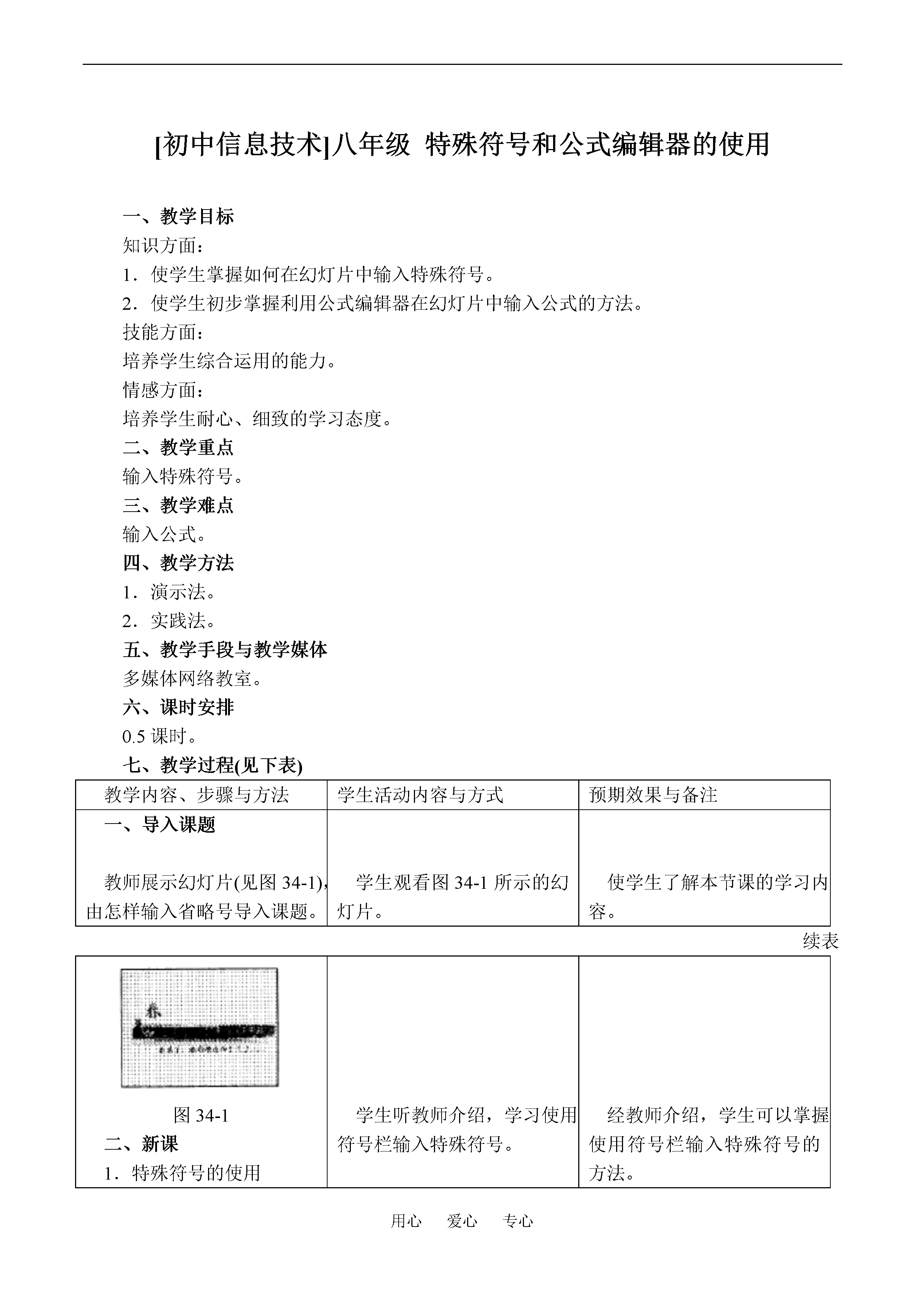
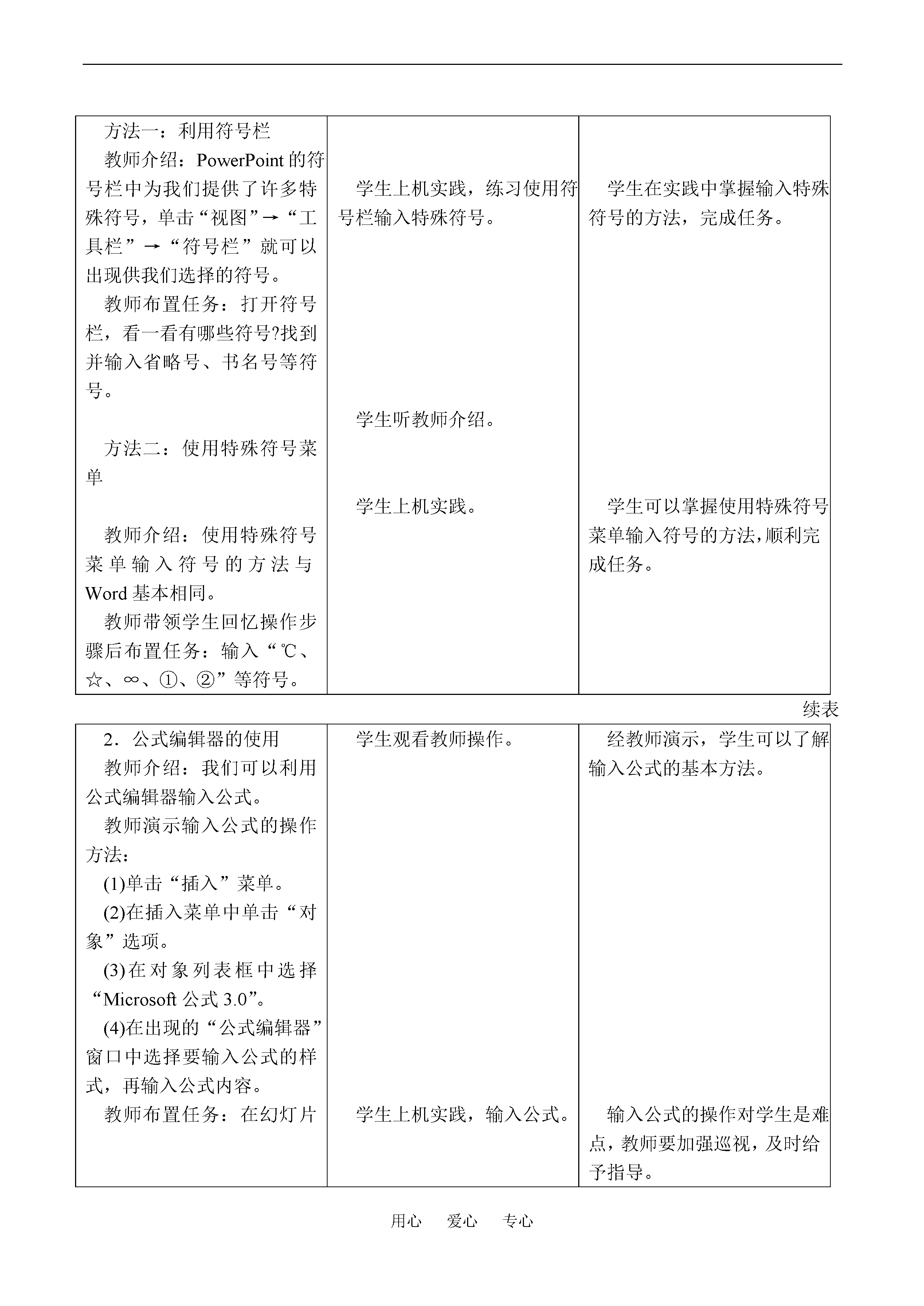
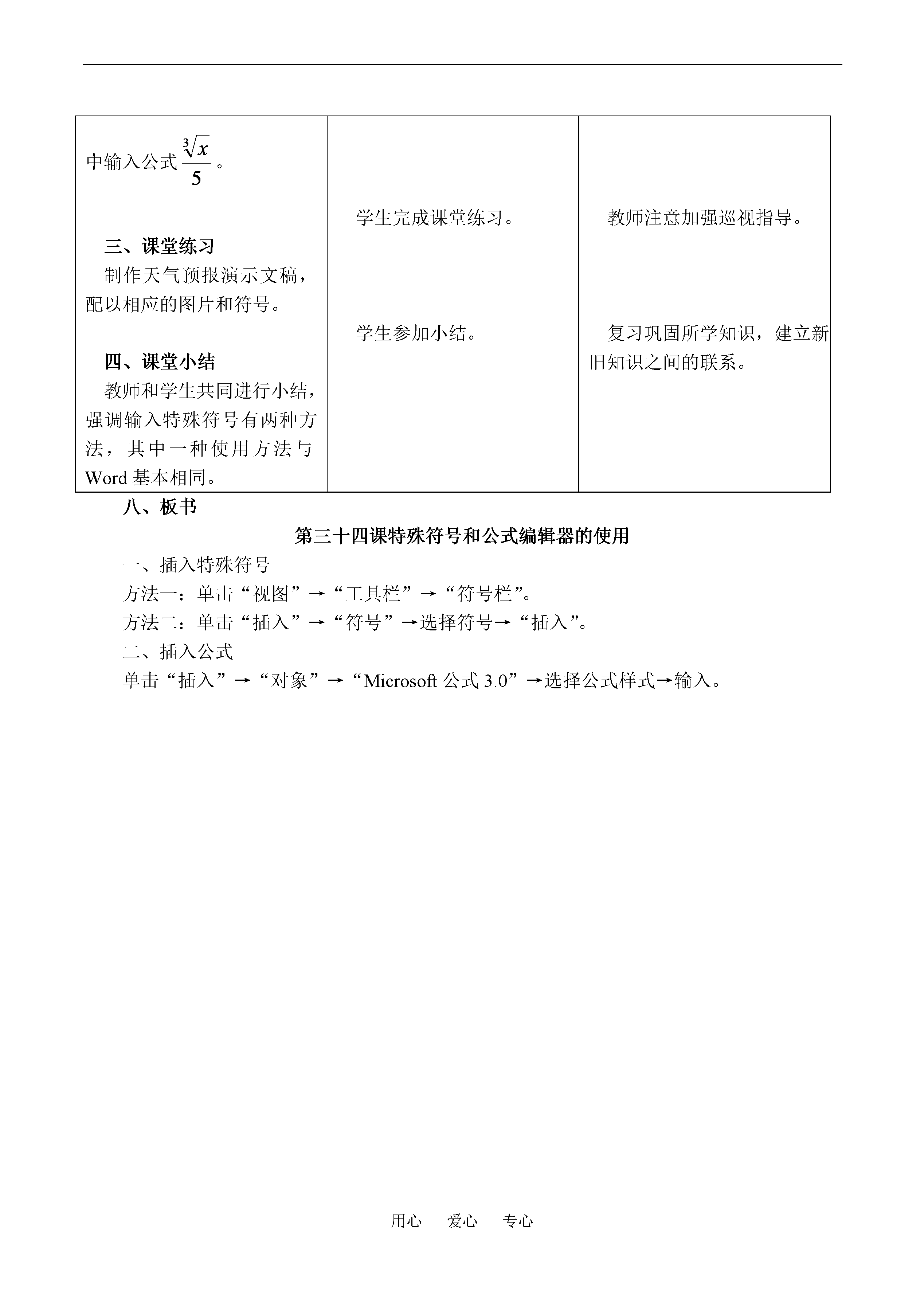
如果您无法下载资料,请参考说明:
1、部分资料下载需要金币,请确保您的账户上有足够的金币
2、已购买过的文档,再次下载不重复扣费
3、资料包下载后请先用软件解压,在使用对应软件打开
用心爱心专心[初中信息技术]八年级特殊符号和公式编辑器的使用一、教学目标知识方面:1.使学生掌握如何在幻灯片中输入特殊符号。2.使学生初步掌握利用公式编辑器在幻灯片中输入公式的方法。技能方面:培养学生综合运用的能力。情感方面:培养学生耐心、细致的学习态度。二、教学重点输入特殊符号。三、教学难点输入公式。四、教学方法1.演示法。2.实践法。五、教学手段与教学媒体多媒体网络教室。六、课时安排0.5课时。七、教学过程(见下表)教学内容、步骤与方法学生活动内容与方式预期效果与备注一、导入课题教师展示幻灯片(见图34-1),由怎样输入省略号导入课题。学生观看图34-1所示的幻灯片。使学生了解本节课的学习内容。续表图34-1二、新课1.特殊符号的使用方法一:利用符号栏教师介绍:PowerPoint的符号栏中为我们提供了许多特殊符号,单击“视图”→“工具栏”→“符号栏”就可以出现供我们选择的符号。教师布置任务:打开符号栏,看一看有哪些符号?找到并输入省略号、书名号等符号。方法二:使用特殊符号菜单教师介绍:使用特殊符号菜单输入符号的方法与Word基本相同。教师带领学生回忆操作步骤后布置任务:输入“℃、☆、∞、①、②”等符号。学生听教师介绍,学习使用符号栏输入特殊符号。学生上机实践,练习使用符号栏输入特殊符号。学生听教师介绍。学生上机实践。经教师介绍,学生可以掌握使用符号栏输入特殊符号的方法。学生在实践中掌握输入特殊符号的方法,完成任务。学生可以掌握使用特殊符号菜单输入符号的方法,顺利完成任务。续表2.公式编辑器的使用教师介绍:我们可以利用公式编辑器输入公式。教师演示输入公式的操作方法:(1)单击“插入”菜单。(2)在插入菜单中单击“对象”选项。(3)在对象列表框中选择“Microsoft公式3.0”。(4)在出现的“公式编辑器”窗口中选择要输入公式的样式,再输入公式内容。教师布置任务:在幻灯片中输入公式。三、课堂练习制作天气预报演示文稿,配以相应的图片和符号。四、课堂小结教师和学生共同进行小结,强调输入特殊符号有两种方法,其中一种使用方法与Word基本相同。学生观看教师操作。学生上机实践,输入公式。学生完成课堂练习。学生参加小结。经教师演示,学生可以了解输入公式的基本方法。输入公式的操作对学生是难点,教师要加强巡视,及时给予指导。教师注意加强巡视指导。复习巩固所学知识,建立新旧知识之间的联系。八、板书第三十四课特殊符号和公式编辑器的使用一、插入特殊符号方法一:单击“视图”→“工具栏”→“符号栏”。方法二:单击“插入”→“符号”→选择符号→“插入”。二、插入公式单击“插入”→“对象”→“Microsoft公式3.0”→选择公式样式→输入。

一条****丹淑
 实名认证
实名认证
 内容提供者
内容提供者
最近下载


















